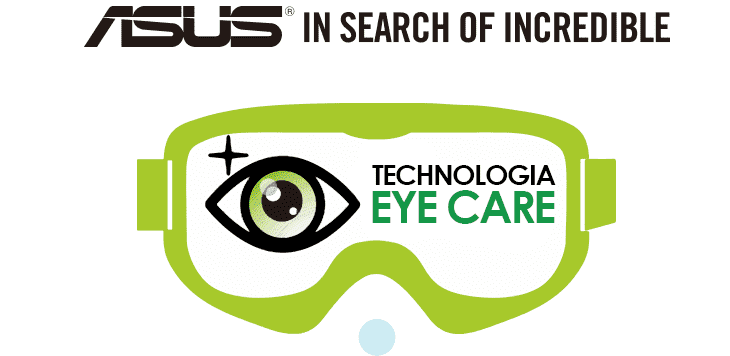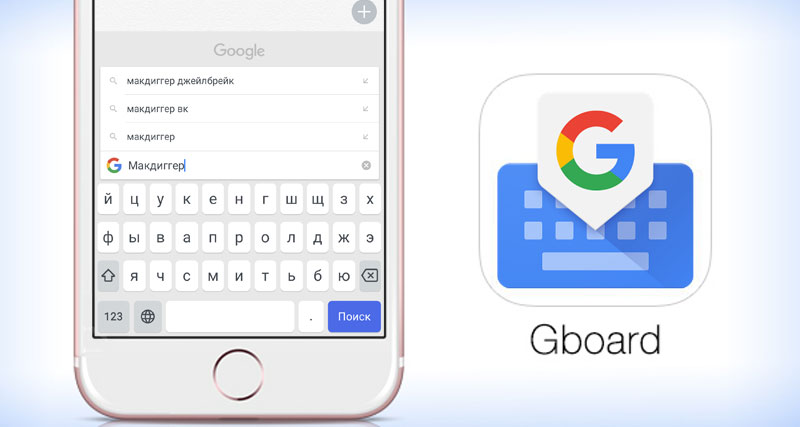Драйвера часто сравнивают с шестеренками в механическом устройстве. Если шестеренок нет или не стоят “родные” детали, то система не может работать в нормальном режиме и постоянно происходят сбои, которые нарушают естественный порядок. На компьютере постоянно что-то “зависает”, происходят ошибки, компьютер тормозит и работать с ним становится сложнее.
Сложнее всего приходится тогда, когда сбиваются видео драйвера или аудио. Если в первом случае это отображается в основном в играх, они начинают вылетать, сильно тормозить, то в случае с драйверами аудиосистемы может пропасть полностью звук на компьютере, что очень неприятно для всех пользователей, вне зависимости от того, что они чаще всего делают со своим ПК или ноутбуком. Драйвера нужно держать в порядке, периодически обновлять и сделать за тем, чтобы они подходили идеально к каждой конкретной программе. Именно поэтому человек с самого начала активного внедрения компьютерных технологий в нашу повседневную жизнь начал активно разрабатывать программы, которые бы сами обновляли драйвера в автоматическом режиме и не требовали бы от пользователя делать это вручную и постоянно вспоминать о необходимости обновления.
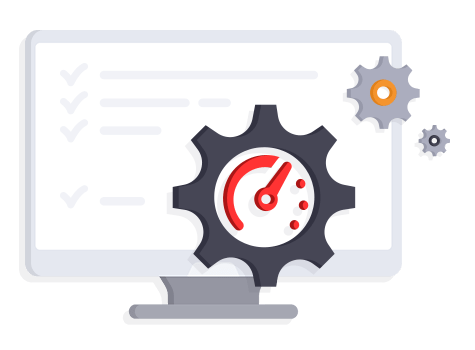
В этой статье представлены самые лучшие программы для обновления драйверов, которые помогут вам не задумываться об этой важной детали программного обеспечения компьютера и всегда поддерживать свой ПК в хорошем рабочем состоянии.
Driver Booster
Эта программа на современном рынке считается одной из лучших утилит для того, чтобы проводить поиск и обновление драйверов в автоматическом режиме. Для того, чтобы драйвера начали обновляться, вам достаточно нажать одну кнопку. После этого программа в автоматическом режиме будет сканировать ваш компьютер, найдет то, что нужно обновить, поищет драйвера в открытом доступе в интернете и выдаст вам полный список того, что требует обновления и предоставит возможные варианты. Для того, чтобы все обновилось самостоятельно, вам достаточно только просмотреть список и выбрать из него то, что хотите обновить в данный момент. Кроме того, можно согласиться со всеми предложениями и обновить все за один раз.
Вам может быть интересна наша статья на тему: как обновить видеодрайвер на Windows.
Когда вы подтвердите обновления, программа начнет скачивать и устанавливать их. Очень удобно то, что она может работать в фоновом режиме, когда вы занимаетесь своими делами за компьютером или если отошли от него. Оставляйте ПК включенным, а ноутбук открытым – и все пройдет быстро и гладко. Однако, стоит учитывать, что если у вас очень слабый ПК, его мощности может не хватить для того чтобы и обновлять драйвера, и параллельно поддерживать работу какой-либо сторонней программы. Поэтому, возможно, не получится делать это фоново. Но в любом случае, процедура занимает не очень много времени и выделить на нее отдельно время можно.
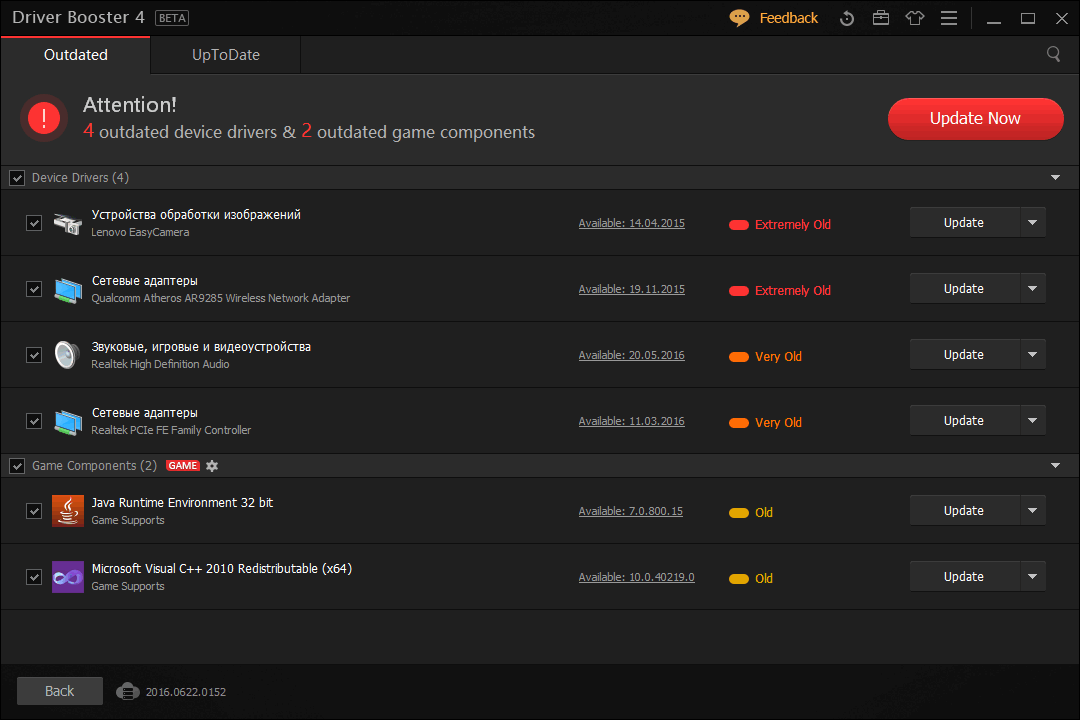
Кроме обновления драйверов программа также может обновить важные компоненты в Windows, в первую очередь связанные с играми. Так что если вы понимаете, что при игре у вас стали появляться какие-то новые проблемы в ПК или тормозить то, что раньше никогда не тормозило, стоит проверить игровые компоненты с помощью этой программы. В целом, периодическая проверка работы системы очень полезна для вашего компьютера, так как вы сможете выявить ошибки и предотвратить возможные проблемы.
Стоит обратить внимание на то, что для работы программы Driver Booster нужно, чтобы у вас было стабильное и высокоскоростное подключение к интернету. Если интернет работает на малых скоростях – обновление тоже пройдет, но гораздо медленнее, чем вы этого ожидаете.
Стоит отметить некоторые особенности программы.
- Интерфейс простой и понятен на уровне интуиции, к тому же, он достаточно удобный, так что даже начинающий пользователь без большого опыта работы с программами может разобраться с ним.
- База драйверов, с которыми работает программа, очень большая, к тому же, существующие версии постоянно обновляются, база также пополняется новыми. У них есть драйверы для более миллиона устройств.
- Помимо драйверов программа обновляет еще и компоненты системы.
- Процесс обновления проходит в 2 шага: предварительное сканирование и обновление. Программа спрашивает у вас, что именно обновить и вы можете внести свои корректировки.
- Для того, чтобы вы смогли в любой момент откатиться к старой версии системы, программа архивирует старые драйвера на компьютере.
DriverPack Solution
Эта программа удобно прежде всего тем, что она может работать даже если нет подключения к интернету. Есть две версии этой программы.
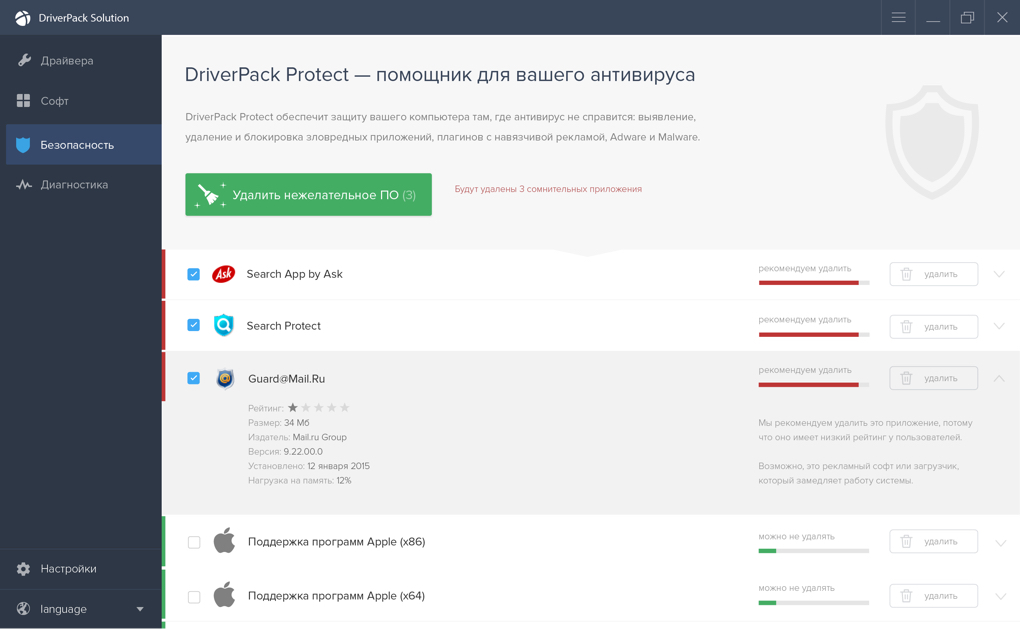
Первая – это ISO на 15 ГБ. Если его заранее установить на свой ПК, то можно ставить любые драйвера на компьютеры, где нет подключения к интернету. Второй вариант – это программа наподобие той, о которой мы поговорили выше – для нее важно иметь подключение к быстрому и бесперебойному интернету. Нужно запустить программу, она все просканирует, найдет то, что устарело или чего не достает и после того, как проведет анализ, скачивает с интернета необходимые файлы и обновляет все, что необходимо.
У программы есть свои особенности:
- То, что существует онлайн и офлан версия может сильно помочь, если на компьютере нет интернета или если нужно обновить драйвера в регионах, где подключение стоит очень дорого, а сам интернет медленный (Норильск). С одной флешки можно обновить драйвера на куче компьютеров, поэтому файл придется качать только один раз, что удобно и экономно.
- Программа имеет свою большую базу драйверов, так что не будет проблемой обновить какое-либо оборудование.
- Есть пакетное обновление драйверов.
- Прямо в программе можно установить другие полезные утилиты и провести проверку на вирусы.
- Негативная особенность в том, что встроено очень много рекламы, поэтому нужно смотреть, что отмечено галочками, и снимать.
DriverHub
Это – очень удобная и полностью бесплатная программа, которая ищет драйвера в интернете и ставит обновление на ваш компьютер. Как и у многих подобных программ, у этой очень простое управление. Для работы с ней нужно просто нажать одну кнопку “Найти сейчас” и она буквально за минуту для каждой из “железок” будет искать обновления. Для того, чтобы обновить, нужно просто выбрать все, что хотите поставить сейчас и нажать”Установить”. Это все, что от вам потребуется для того, чтобы полностью обновить ваш компьютер. Чтобы аппарат всегда был в порядке и поддерживал последние версии обновлений, стоит запускать диагностику раз в пару месяцев. Удобно то, что программа может работать в фоновом режиме, пока вы занимаетесь своими делами за компьютером.

Особенности программы:
- У нее есть достаточно обширная база драйверов, где можно найти обновления для разного оборудования.
- Драйвера утилита качает с официальных сайтов, так что можно не переживать за вредоносные программы, которые иногда скрываются под видом драйверов.
- Программа полностью бесплатна. Она не ограничивает пользователя в скорости скачивания или количестве обновлений.
- Благодаря тому, что она архивирует предыдущие версии драйверов, вы можете откатить систему до старой версии, если вам что-то не понравится в работе после обновления.
- Программа полностью русскоязычна.
Однако вам стоит внимательно следить за тем, какие галочки вы нажимаете для того, чтобы подтвердить скачивание. Потому что иногда там появляется Avast, который вам не нужен.
Snappy Driver Installer
Еще одна программа, которая удобна тем, что может обновить драйвера даже на компьютере, на котором нет подключения к интернету. По сути, это – авто-установщик, который работает на бесплатной основе. Тут удобно то, что офлайн версия программы существует не в форме ISO, а просто как папка, в которой спрятан EXE-файл. Когда вы запускаете этот файл, все автоматически обновляется и у вас не возникает проблем.
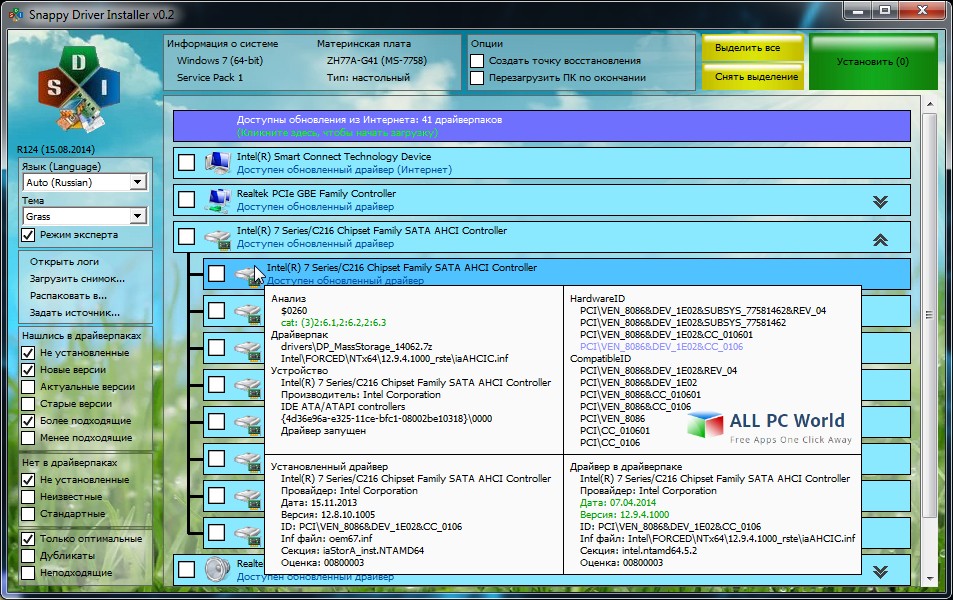
Весит такая программа много, но зато обновляет компьютеры без подключения к сети. Есть и маленькая версия-установщик, весит всего лишь несколько Мб. Но для того, чтобы она работала, нужно постоянное подключение к интернету. Она анализирует, скачивает из сети и устанавливает все, что необходимо.
Особенности работы программы:
- В офлайн версии есть очень много драйверов, которые подойдут буквально под все. Стоит записать эту программу на отдельную флешку и хранить ее на всякий случай.
- Есть две версии программы, что позволяет пользоваться ею в разных условиях. Многие предпочтут версию, которая работает с интернетом.
- Несмотря на то, что программа бесплатная, в ней очень мало рекламы, что выгодно отличает ее от других бесплатных конкурентов.
- Обновляется все очень быстро, не сильно загружает компьютер.
- Программа на русском языке, так что все понятно.
Driver Genius
Это одна из самых популярных программ, которая позволяет работать с драйверами и делать обновления. В ней очень много функций, что и делает программу такой популярной среди пользователей. Так, утилита может в автоматическом режиме находить, а после этого обновлять до последней версии любые драйвера, делать резервные копии того, что установлено на компьютере на данный момент.
Вам может пригодиться в работе с компьютером наша статья: Исправляем ошибку “Не найден необходимый драйвер носителя”, где подробно разобрана эта проблема.
Также очень удобно то, что она умеет восстанавливать утраченные драйвера, а ненужные и устаревшие версии стирать с компьютера. После того, как вы ее установите и запустите, она в автоматическом режиме просканирует ваш ПК или ноутбук на предмет обновления драйверов, оценит текущее положение вещей и предложит обновления. Вам останется только согласиться на них – и все будет сделано.
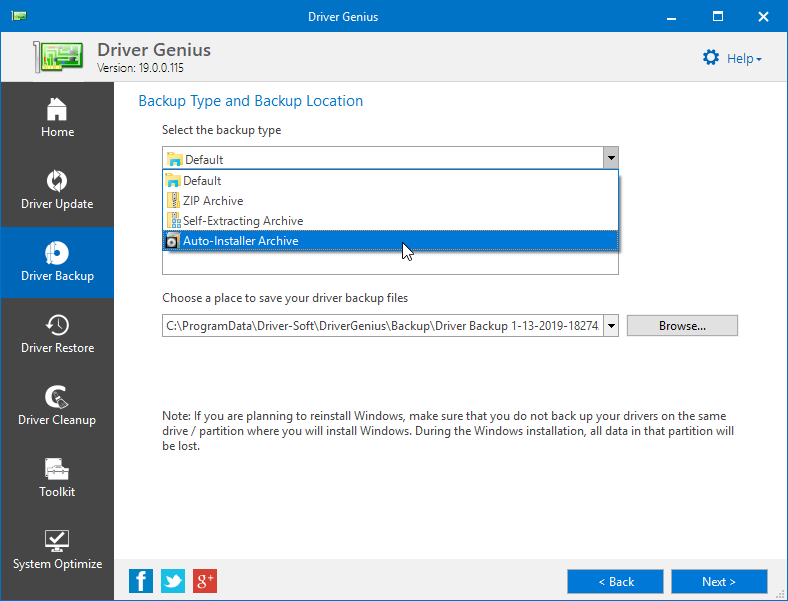
Особенности:
- У программы есть огромная база драйверов.
- С ее помощью вы сможете всегда откатиться до старой версии.
- Можно полностью удалять устаревшие или ненужные версии для экономии места на компьютере.
- Есть русский язык.
- Работает под Windows: 7/8/10, так что проблем с установкой на свой компьютер у вас не возникнет.
- Негативная особенность в том, что программа платная. Но есть и бесплатная версия, на которой отсутствует возможность архивировать старые драйвера и, в случае чего, просто откатиться до старой версии.
SlimDrivers
Эта программа распространяется на бесплатной основе и у нее очень много функций. Так, она автоматически ищет и устанавливает драйвера, создает резервные копии для того, чтобы можно было откатиться к предыдущей версии прошивки. Также вы можете полностью стереть с компьютера драйвера, которые вам впоследствии не понадобятся для того, чтобы очистить место от хлама.
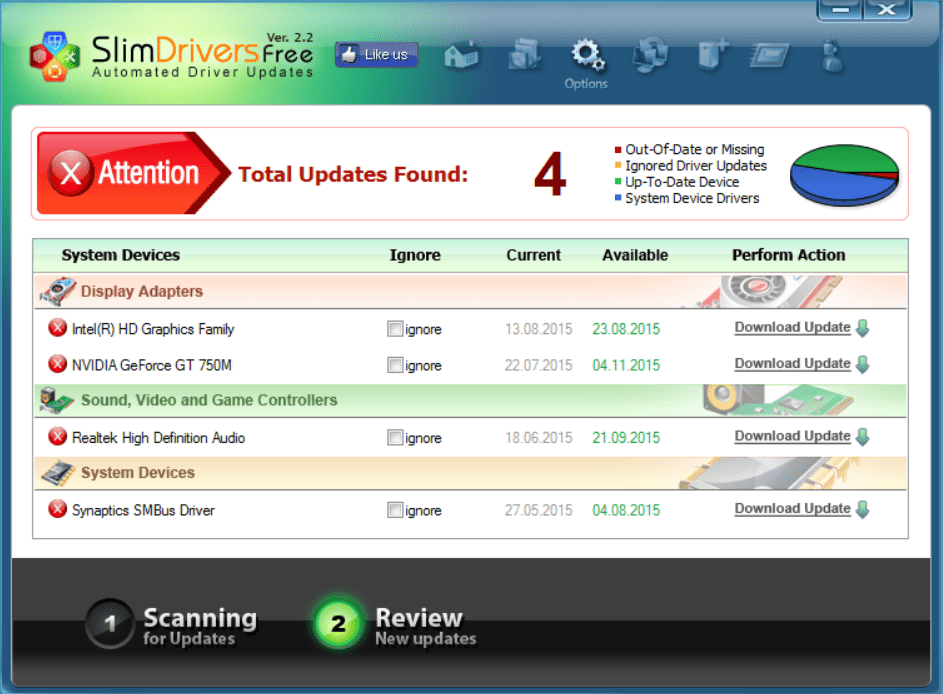
Особенности работы этой утилиты:
- Ищет очень быстро и автоматически обновляет, ваше вмешательство практически не нужно.
- В программе есть функция планирования задач, поэтому вы можете отложить некоторые обновления до того времени, когда вам будет удобно это сделать.
- Можно полностью удалить драйвера, которые больше никогда не понадобятся для работы.
- Есть возможность откатиться до прошлой версии и восстановить данные.
- Все доступно бесплатно, нет ограничений в бесплатной версии.
- Поддерживает работу на всех самых распространенных версиях Windows: 7/8/10.
Негативная особенность в том, что у программы есть очень много рекламы, которая появляется именно при установке, так что вам нужно следить за тем, напротив каких программ стоят галочки для того, чтобы утилита не скачала вам много лишнего на компьютер.
Выводы
Как видите, на рынке есть очень много программ, которые могут облегчить вам жизнь в плане обновления драйверов и использования обновлений. Вам больше не нужно самому следить за тем, чтобы у вас стояла последняя версия прошивки и чтобы все работало так, как нужно. И самому не нужно переживать по поводу того, где скачать хороший и надежный драйвер и как его установить. Также программы для автоматического обновления драйверов не только экономят ваше время, но и делают обновления более безопасными, помогут удалить ненужные драйвера с компьютера и предоставляют еще очень много опций.
Если готовы мириться с рекламой – берите бесплатную программу, она предоставляет практически все те же функции, что и платные утилиты, однако тут нужно быть особо внимательным, когда отмечаете галочками, что именно вам нужно установить и обновить – в противном случае программа скачает очень много “компьютерного мусора”, которым вы никогда не будете пользоваться и который будет только занимать место и раздражать до тех пор, пока вы не удалите его с компьютера.
Если вам не хочется заботиться по поводу рекламы и установки чего-то “левого” на свой ПК, а также не жалко потратить деньги на полезную программу, то вам может приглянуться одна из платных программ. В любом случае, результат от их работы примерно одинаковый, работает примерно с одинаковой скоростью что платная, что бесплатная версии.
Надеемся, мы помогли решить вам проблему с автоматизацией обновления драйверов. Если знаете еще хорошие бесплатные инсталляторы – делитесь ими в комментариях для того, чтобы другие пользователи перенимали ваш опыт. Там же можете задавать вопросы по теме статьи, мы постараемся ответить на все, что вам станет интересно.